Створення кросвордів у Word

- 4554
- 1254
- Alfred Leuschke
Кросворд - захоплююча головоломка. Щоб намалювати це самостійно, вам потрібно лише бажання та час.

Якщо вам потрібно зробити кросворд, це можна зробити в програмі Word. Звичайно, є й інші різні послуги, але текстовий редактор досить зручний, тим більше, що ви можете зробити шаблон для подальшої роботи. Ви повинні зробити кілька кроків послідовно, і якщо ви не знали, як зробити кросворд у слові, то наша інструкція допоможе вам впоратися з завданням. Спеціальні програми часто виплачуються, демонстрація не дозволяє врятувати свою роботу в звичайній формі, тому слово, хоча це вимагає ретельності та часу, допоможе вам вирішити проблему.
Питання про те, як створити кросворд у Word, виникає не лише серед закоханих такого типу завдань, а й серед школярів, які дають особливе завдання. Крок -By -кроки допоможуть подолати складні проблеми з малюванням поля.
Стіл
Вирішивши працювати в текстовому редакторі, ретельно дотримуйтесь кроків -кроку -кісток, як зробити кросворд у Word. Перш за все, ми створюємо таблицю - поле майбутньої головоломки. Це робиться так.
На вкладці "Вставити" є розділ про таблиці. Клацніть там на піктограмі і перегляньте сітку.
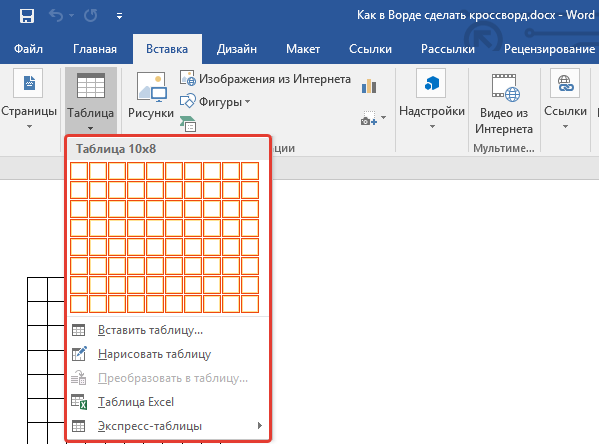
Якщо ви зробите невелике поле, тоді виберіть потрібну кількість комірок мишею і натисніть на них - у вас буде сітка таблиця на своєму аркуші.
У слові ви можете стандарти створити поле до 10х8 комірок. Якщо вам потрібно більше, натисніть на посилання "Вставте таблицю". Відкриється додаткове вікно, де введіть вручну кількість стовпців та ліній.
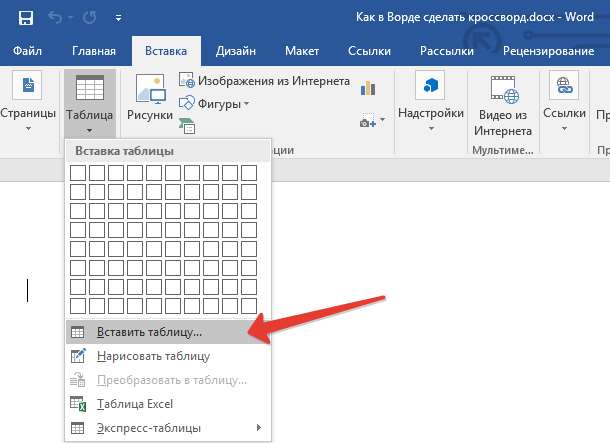
Вирівнювання клітин
Після створення таблиці потрібно форматувати клітини, щоб вони стали квадратними та одним розміром.
Відкрийте "Властивості таблиці". Ви можете піти до них двома способами:
- Виберіть таблицю. Натиснувши на нього правою кнопкою, відкрийте меню - нижче правого посилання.
- Поклавши курсор у комірку, перейдіть на вкладку відкритої машини. Ліворуч - кнопка "Властивості".
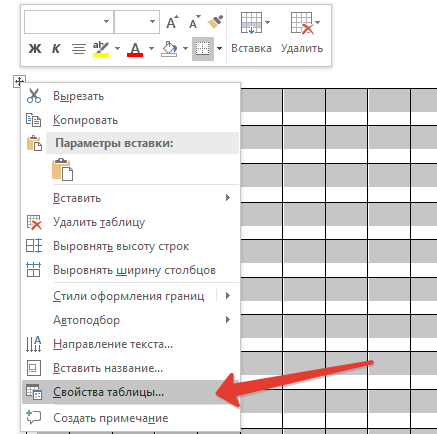
Відкривши "Властивості таблиці", ви побачите вкладку "Лінія" та "Стовпчик". Першим перейдіть до одного з них, встановіть значення, наприклад, 1 см. Покладіть режим "точно". Потім зробіть те ж саме на другому вкладці.
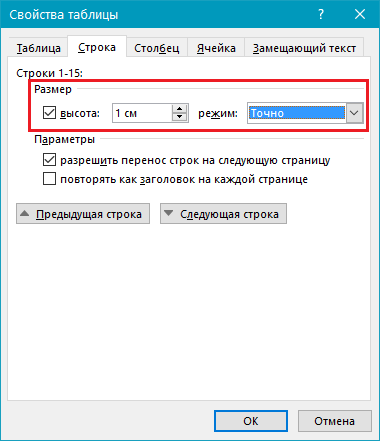
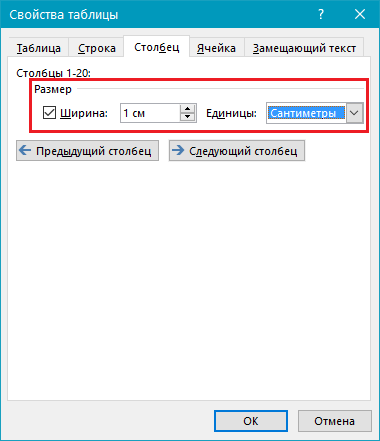
Після цього ви отримуєте сітку з рівними квадратними клітинами.
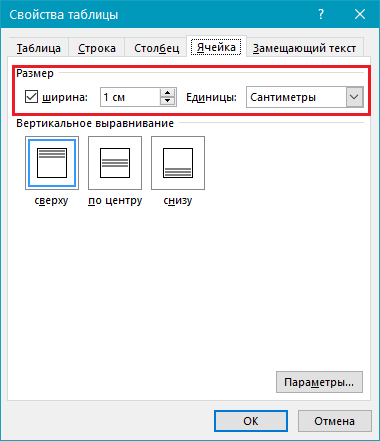
Вирівнювання тексту
Зазвичай числа розміщують у клітинах у верхньому куті зліва. Для виконання такого вирівнювання виділіть всю таблицю.
- Клацніть на комірці правою кнопкою.
- У меню натисніть на "Вирівнювання комірок" - "зверху на лівому краю".
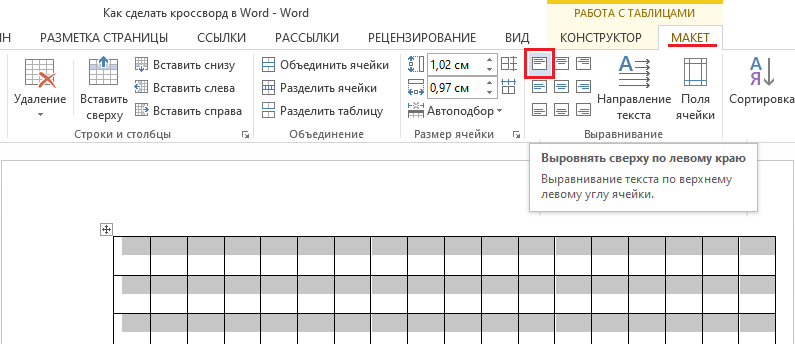
- Далі встановіть шрифт (скажімо, arial) та розмір (9).
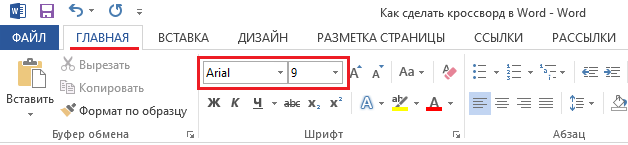
Ви повинні вирішити, як зробити кросворд у слові, який вміст його заповнити, а також принести слова відповідей та цифр у клітина.
Формування поля
Ви створили основу, тепер ми розберемося, як намалювати кросворд у Word. Вам потрібно малювати порожні клітини всередині.
Покладіть курсор у комірку, яка буде порожньою, перейдіть на вкладку "Дизайнер". У розділі "Стилі планшетів" див. Кнопку "Заповнення", натиснувши на неї, отримайте палітру квітів. Виберіть необхідний для вас (часто чорний). Ви можете розрізнити відразу кілька майже клітин і налити їх кольором.
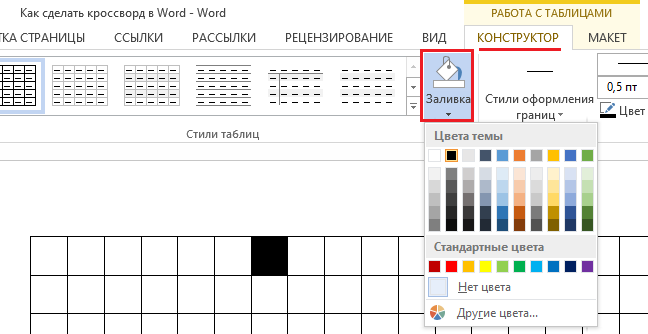
Видалення додаткових клітин
Додаткові клітини можуть виявитися навколо країв. Щоб видалити їх, використовуйте наступний спосіб: Використовуючи інструмент Lastika (на вкладці "Дизайнер" - "Малюнок кордонів"), видаліть непотрібні лінії.
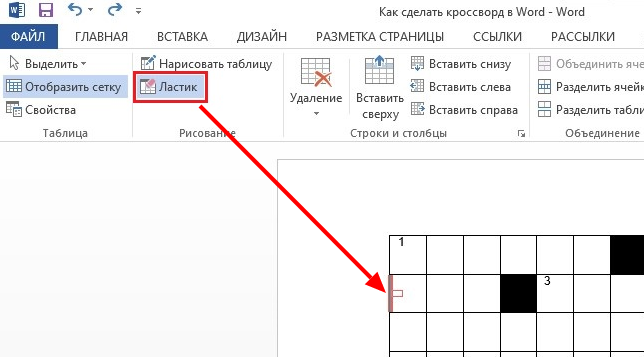
Ви можете окреслити лінії поля по -іншому. Створивши таблицю, на вкладці "Дім", видаліть усі межі та активуйте "Відображення сітки", щоб побачити маркування. Визначивши необхідні клітини, виберіть їх та окреслити, використовуючи кнопку "всі кордони". Потім налийте внутрішні порожні клітини. Зовнішні порожні клітини не будуть виділені лініями.
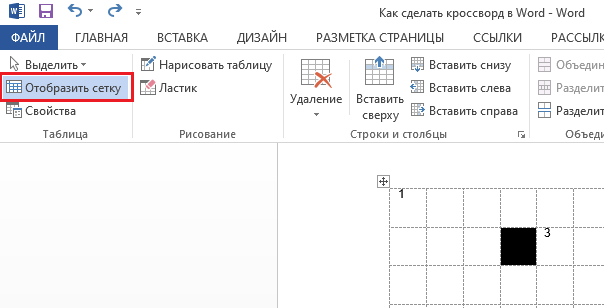
Завершення роботи
Розробивши все, видаліть слова відповідей. Ви можете зберегти два варіанти для себе: з відповідями та без нього. Якщо ви використовували сітку, вийміть галочку, щоб допоміжні лінії не відображали. Запишіть запитання питань. Розмістіть їх на одному аркуші або на іншій сторінці. Крім того, ви можете працювати з квітами ліній та їх товщиною. Перевірте результати, перейшовши на вкладку "Переглянути" - "Шкала" та вказуючи там "цілу сторінку", відредагуйте розташування об'єкта та тексту, поля, якщо це необхідно. Тепер ваша кросворд готова, тож ви можете її надрукувати.
Як бачите, хоча робота займає достатньо часу, але не так складно, тому кожен користувач, який вже працював у Word, зможе впоратися з завданням і зробити прекрасну кросворд.
- « Підключення iPhone до комп'ютера через USB, Wi-Fi, Bluetooth та як точка доступу
- Реєстрація та інші дії в Instagram з комп'ютера »

